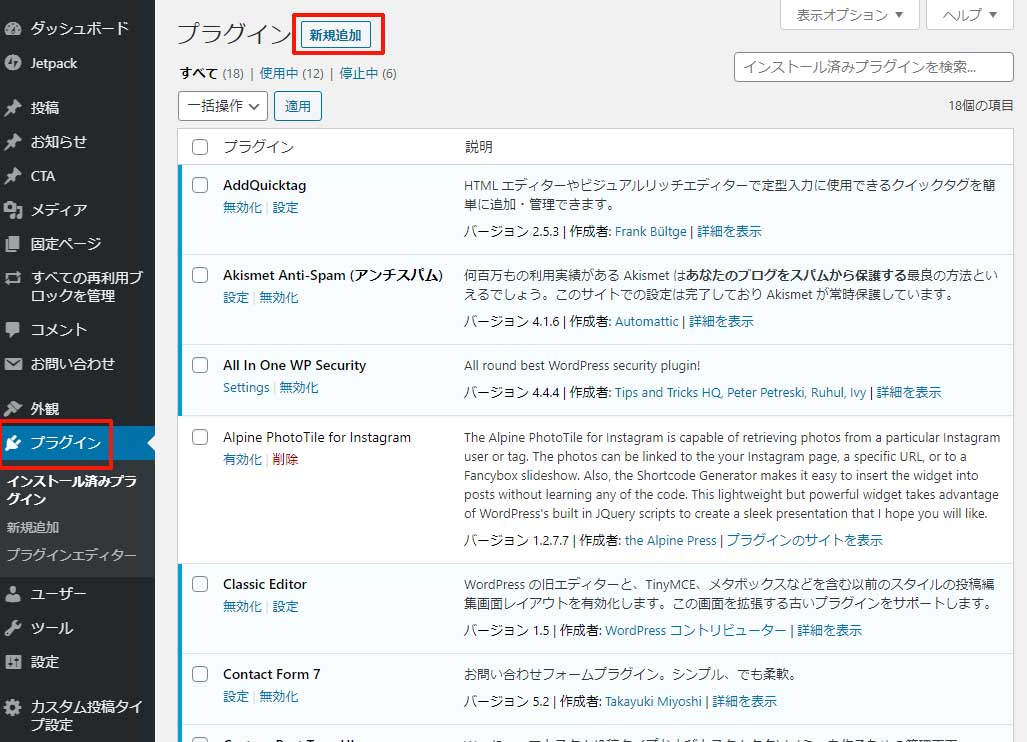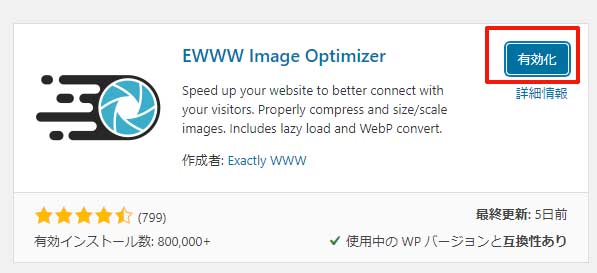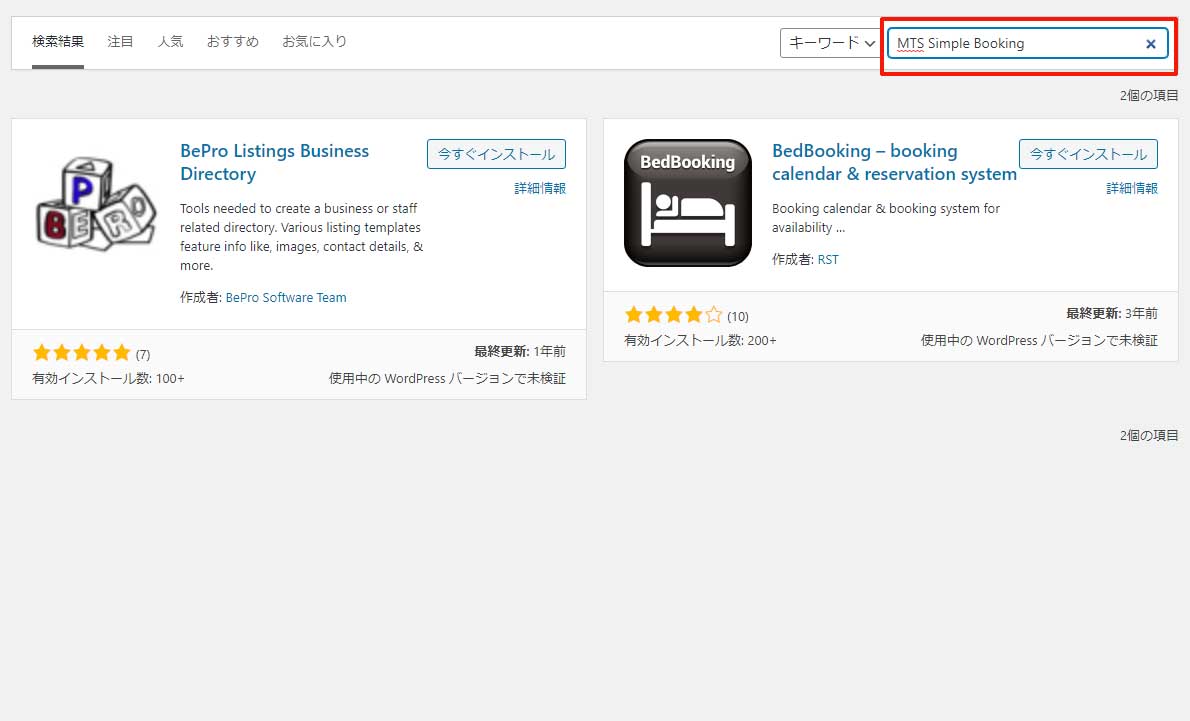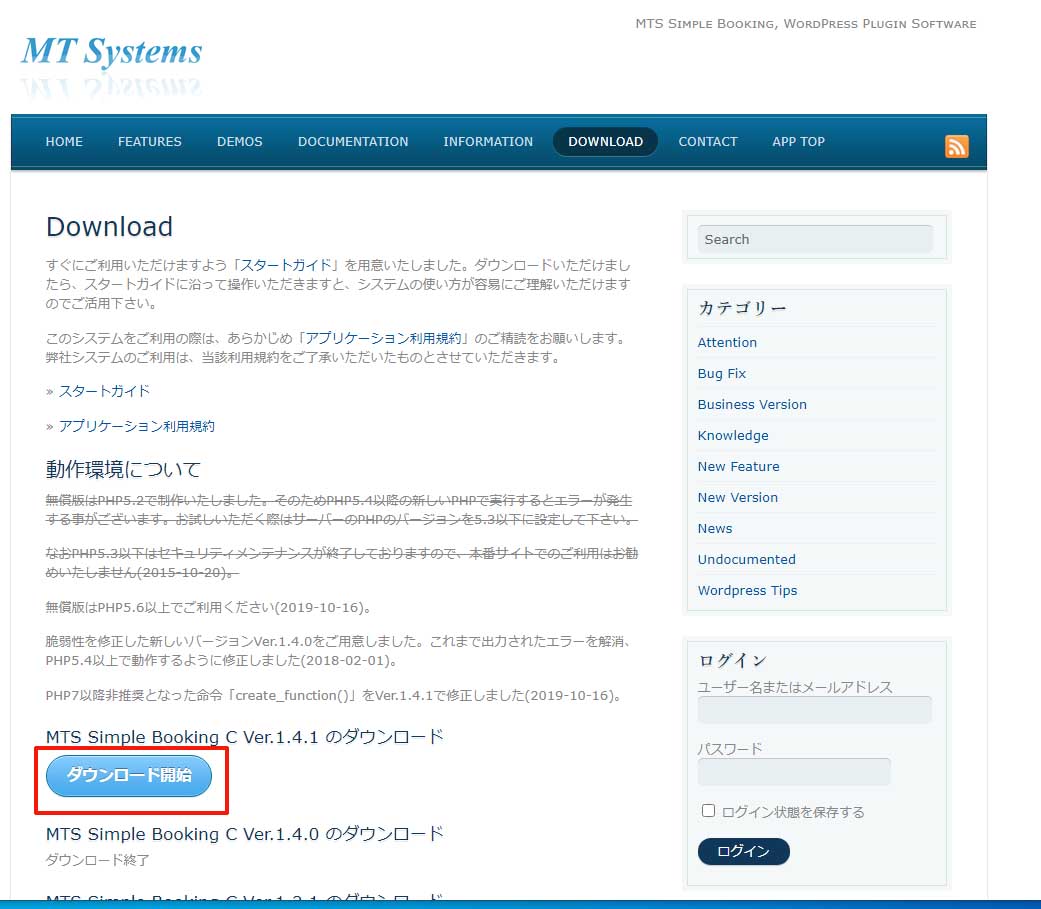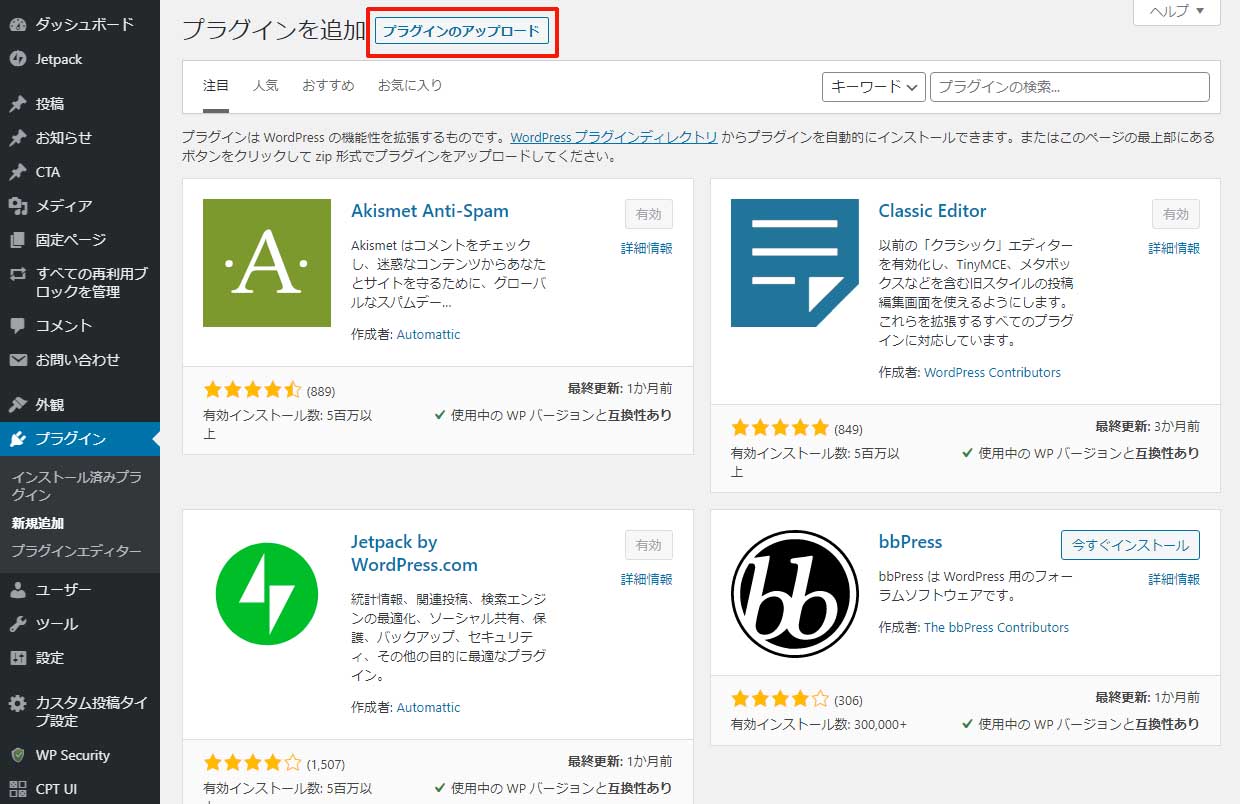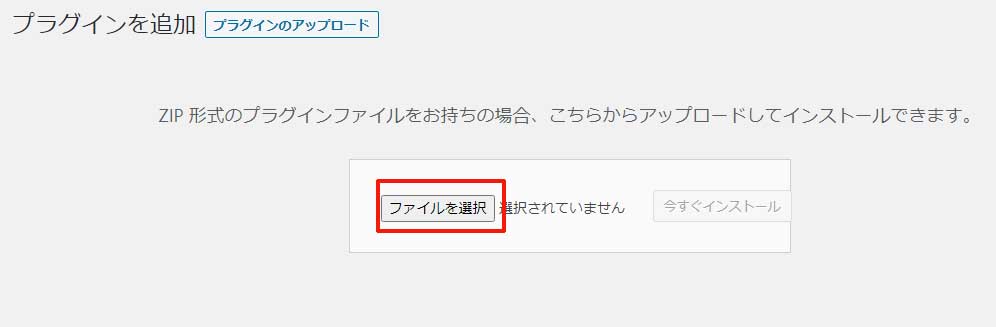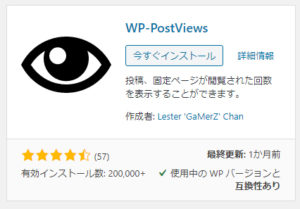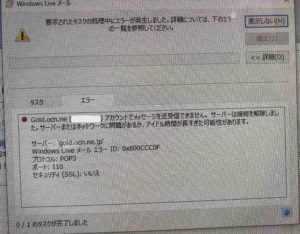【WordPeress】プラグインのインストール・基本【プラグイン】
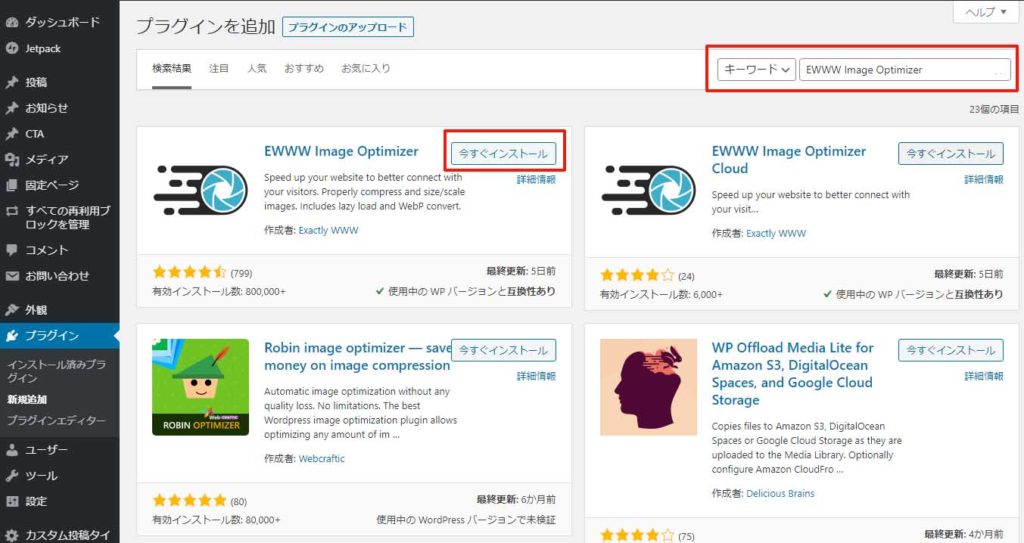
ワードプレスでプラグインをインストールする方法
1、管理画面から直接インストールする方法
ワードプレスの管理画面から「プラグイン」の画面に入り、画面上の「新規追加」をクリックする。
画面右端の「キーワード」の右横「プラグインの検索」窓にインストールしたいプラグイン名を入力してエンターキーを押すと、プラグインが見つかるので「今すぐインストール」をクリックする。
インストール完了後「有効化」をクリック。
プラグインの一覧の画面に戻り、設定が可能になる。設定方法はプラグインによって異なる。
2、プラグインの公式サイトからダウンロードしてインストール
プラグインの中には、管理画面から検索しても見つからないプラグインがある。
その場合は、プラグインのサイトから直接ダウンロードします。
まず、プラグインの公式ページを検索します。
公式サイトの中からプラグインのダウンロードをみつけてダウンロードします。
WordPress管理画面から「プラグイン」の画面に入って画面上部の「プラグインのアップロード」をクリックします。
「ファイルを選択」をクリックする。
パソコンのフォルダが開くので先ほどダウンロードして保存したプラグインを選択して、管理画面の「今すぐインストール」をクリックします。
インストール完了後、「プラグインを有効化」のボタンをクリックしてインストール完了。
お電話でのお問い合わせ 090-3990-0645